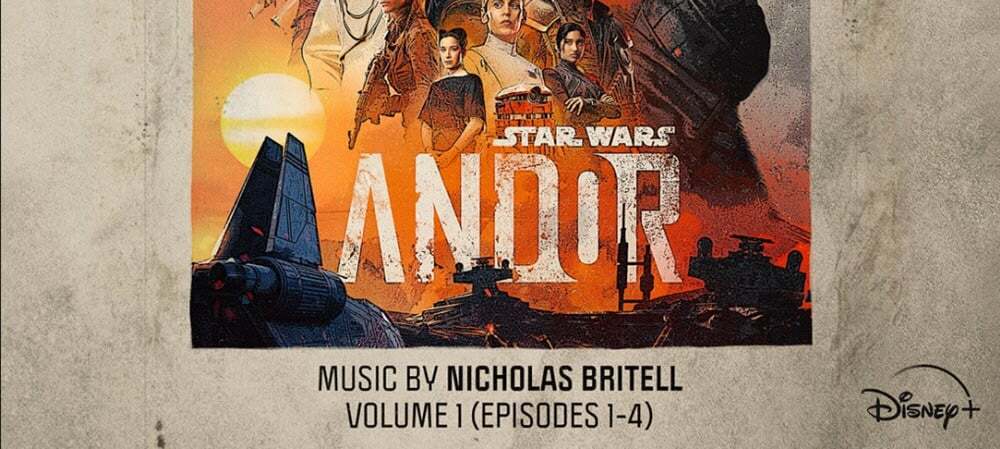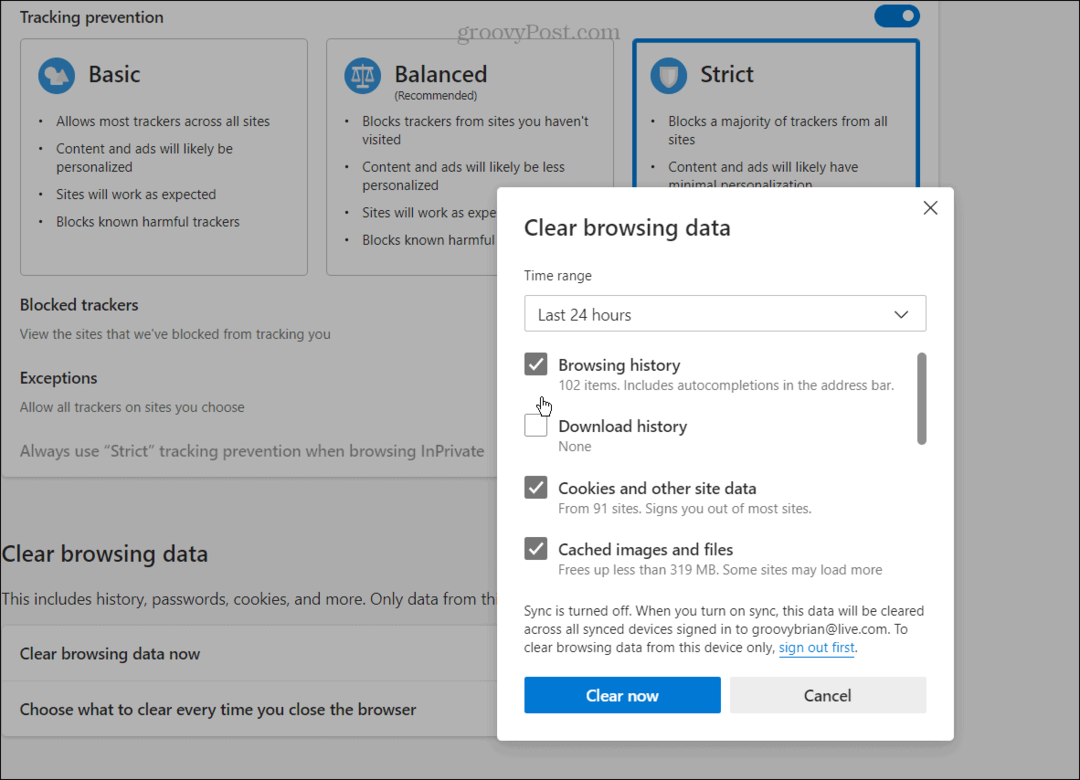Kako pridružiti računalnik z operacijskim sistemom Windows 11 v domeno
Microsoft Windows 11 Domena Junak / / May 03, 2022

Zadnja posodobitev dne

Ali želite svoj računalnik z operacijskim sistemom Windows 11 pridružiti obstoječi domeni Active Directory? Ta vodnik vam bo pokazal, kako.
Računalnik z operacijskim sistemom Windows 11 je zasnovan za vse vrste okolj. Deluje lahko popolnoma dobro kot samostojen stroj, lahko pa ga upravljate tudi kot del širšega omrežja.
Če upravljate več naprav v sistemu Windows 11, ga boste verjetno želeli pridružiti domeni. Domena omogoča upravljanje in varnost osebnih računalnikov z enega strežnika (ali več strežnikov). Nato lahko uporabite en uporabniški račun za prijavo v več naprav in dostop do različnih virov strežnika na katerem koli računalniku.
Za to pa vam ni treba biti skrbnik omrežja. Morda boste želeli svoj prenosnik pridružiti pisarniški ali izobraževalni domeni – če imate za to dovoljenje. Če niste prepričani, kako se računalnik z operacijskim sistemom Windows 11 pridružiti domeni, sledite korakom, ki smo jih opisali spodaj.
Stvari, ki jih potrebujete za pridružitev računalnika z operacijskim sistemom Windows 11 v domeno
Če se želite pridružiti domeni, potrebujete naslednje:
- Deluje računalnik z operacijskim sistemom Windows 11 Windows 11 Professional, Enterprise, oz Izobraževanje.
- Ustrezen račun na an Aktivni imenik domena (z uporabniškim imenom in geslom).
- Naprava je v istem omrežju (deluje prek povezave VPN) kot domena z dostopom do krmilnik domene.
Pridružitev računalnika z operacijskim sistemom Windows 11 domeni ni lahek korak za začetnike in v tem članku bomo uporabljali izraze, specifične za panogo. Če niste prepričani, se pred začetkom posvetujte s skrbnikom omrežja.
Kako pridružiti računalnik z operacijskim sistemom Windows 11 v domeno
Če menite, da ste pripravljeni pridružiti računalnik z operacijskim sistemom Windows 11 domeni in ste v istem omrežju, lahko začnete zdaj.
Če želite računalnik z operacijskim sistemom Windows 11 pridružiti domeni:
- Odprite Začni meni in pritisnite Nastavitve.
- V nastavitvah pritisnite Računi > Dostop do službe ali šole in kliknite na Povežite se gumb.
-
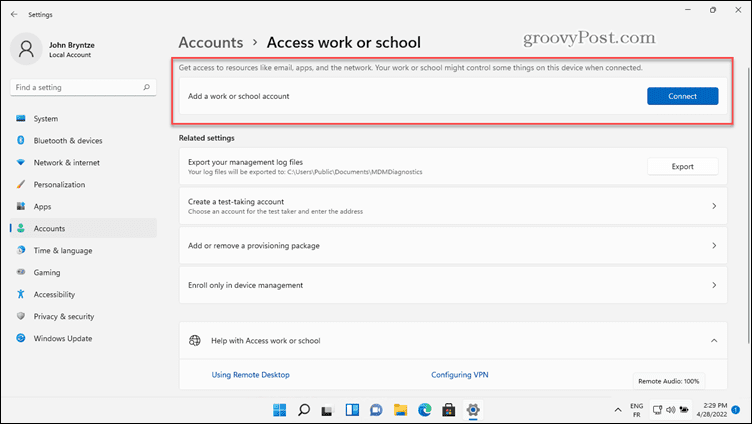 Izberite To napravo pridružite lokalni domeni Active Directory možnost.
Izberite To napravo pridružite lokalni domeni Active Directory možnost. -
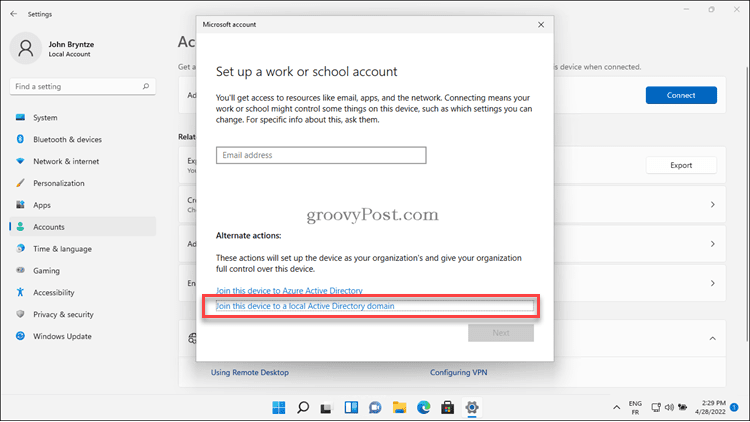 Vnesite domena po navodilih.
Vnesite domena po navodilih.- Tukaj lahko uporabimo dve različni vrsti domenskih imen. Uporabljamo eno podedovano ime ali več razširjeno ime ločeno s pikami, podobno kot spletni naslov. Na naši spodnji sliki je staro ime domene 'bryntze', daljše pa t.i DNS (imenovano tudi FQDN) ime domene je 'ad.bryntze.cloud'. Uporabite lahko katero koli ime, ki vam ga je dal skrbnik omrežja.
-
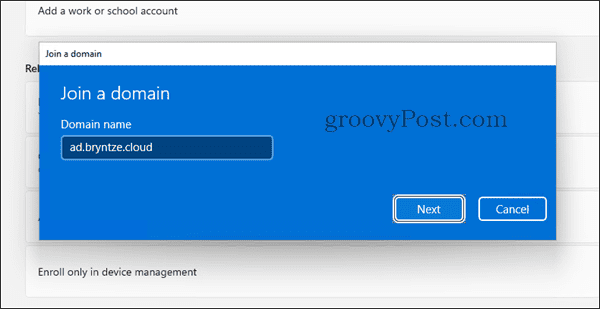 Za pridružitev naprave domeni so potrebna ustrezna dovoljenja. Če vam je skrbnik omrežja omogočil dostop do računa, lahko vnesete svoje poverilnice. Če ne, prosite skrbnika omrežja, da vnese svoje skrbniške poverilnice, da se pridruži napravi namesto vas.
Za pridružitev naprave domeni so potrebna ustrezna dovoljenja. Če vam je skrbnik omrežja omogočil dostop do računa, lahko vnesete svoje poverilnice. Če ne, prosite skrbnika omrežja, da vnese svoje skrbniške poverilnice, da se pridruži napravi namesto vas. -
 Morda bomo videli dodatno pogovorno okno za Dodajte račun. Vendar to ni potrebno za pridružitev naprave domeni, zato pritisnite Preskoči gumb.
Morda bomo videli dodatno pogovorno okno za Dodajte račun. Vendar to ni potrebno za pridružitev naprave domeni, zato pritisnite Preskoči gumb. -
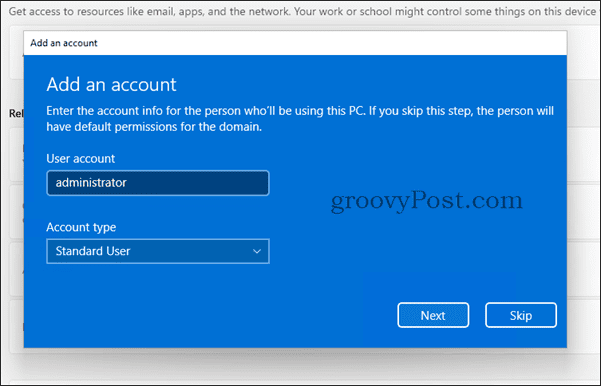 Na tej točki bi moral biti vaš račun nastavljen v Active Directory. Potrebovali boste znova zaženite računalnik ko ste pozvani, da to storite.
Na tej točki bi moral biti vaš račun nastavljen v Active Directory. Potrebovali boste znova zaženite računalnik ko ste pozvani, da to storite. -
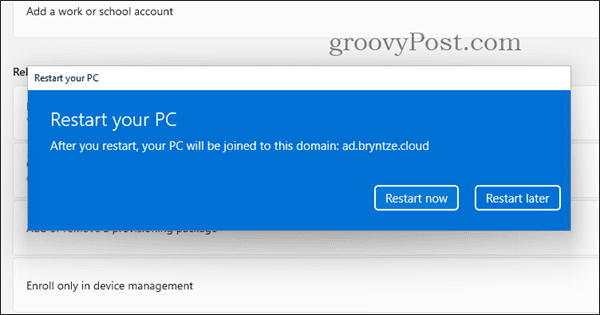 Po ponovnem zagonu naprave Windows 11 se lahko zdaj prijavimo z uporabnikom naše domene. Če želite to narediti, vnesite DOMAIN\uporabniško ime ali Ime uporabniškega načela (pogosto enak našemu e-poštnemu naslovu).
Po ponovnem zagonu naprave Windows 11 se lahko zdaj prijavimo z uporabnikom naše domene. Če želite to narediti, vnesite DOMAIN\uporabniško ime ali Ime uporabniškega načela (pogosto enak našemu e-poštnemu naslovu). -
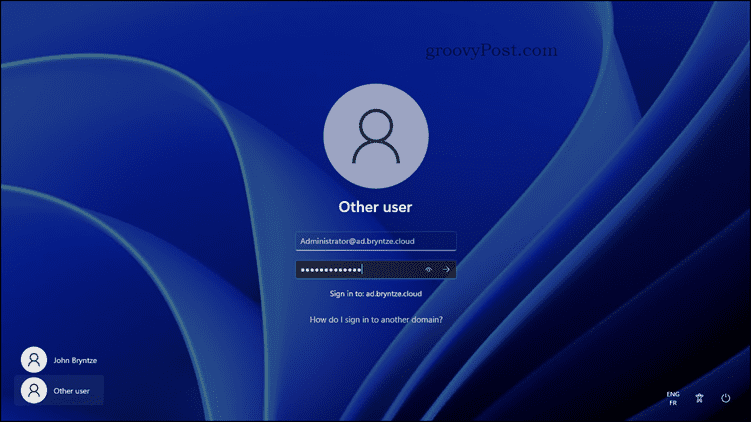 Ko se prijavite, lahko gremo na Nastavitve > Računi > Dostop do službe ali šole še enkrat in preverite, ali je naša domena prikazana.
Ko se prijavite, lahko gremo na Nastavitve > Računi > Dostop do službe ali šole še enkrat in preverite, ali je naša domena prikazana.
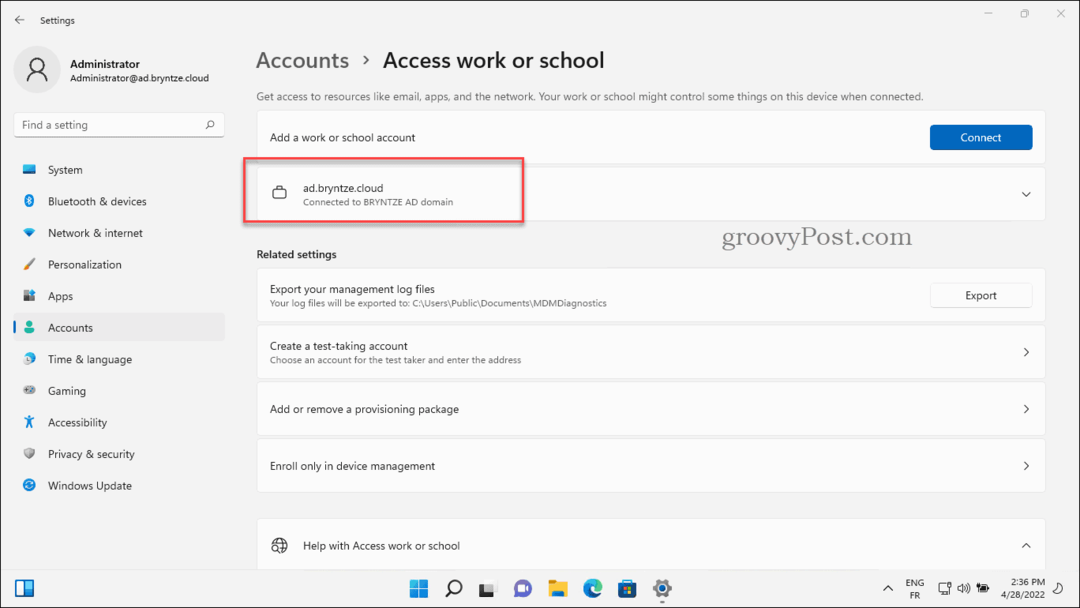
Kako zapustiti domeno v sistemu Windows 11
Če želite odstraniti osebni računalnik iz lokalne domene, lahko to storite iz Nastavitve. Vendar, preden to storite, se prepričajte, da imate lokalni ali Microsoftov račun z dostopom do vašega računalnika v napravi.
Če tega ne storite, se lahko zaklenete iz računalnika, ko ga odstranite iz domene. Če imate skrbniški dostop prek računalnika, lahko nastavite nov lokalni uporabniški račun preden sledite tem korakom. Lahko tudi omogočite vgrajeni skrbniški račun namesto tega.
Če želite zapustiti domeno v sistemu Windows 11:
- Odprite Začni meni in pritisnite Nastavitve.
- V Nastavitve, pritisnite Računi > Dostop do službe ali šole.
- Kliknite puščico navzdol desno do imena domene, nato pritisnite Prekini povezavo gumb.
-
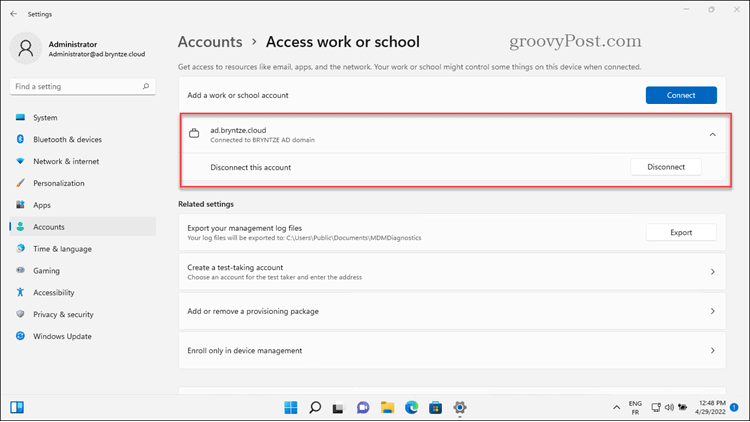 Potrditi boste morali, da želite zapustiti domeno. Sledite korakom, da to storite s pritiskom na da > Prekini povezavo ali prekličete postopek s pritiskom na Prekliči.
Potrditi boste morali, da želite zapustiti domeno. Sledite korakom, da to storite s pritiskom na da > Prekini povezavo ali prekličete postopek s pritiskom na Prekliči. - Sledite vsem drugim dodatnim korakom (ko ste pozvani), da dokončate postopek, nato znova zaženite računalnik.
Ko boste znova zagnali, bo vaš računalnik spet v načinu delovne skupine. Izgubili boste dostop do virov domene v skupni rabi in v računalniku ne boste mogli uporabljati istih prijavnih podatkov.
Uporaba računalnika z operacijskim sistemom Windows 11 v domeni
Če ste sledili zgornjim korakom, bi se morali računalnik z operacijskim sistemom Windows 11 pridružiti domeni v samo nekaj minutah. Če morate napravo odstraniti, jo lahko hitro prekinete prek Nastavitve. Napravo lahko kadar koli znova povežete, vendar le, če vam to dovoli skrbnik omrežja.
Če še vedno uporabljate Windows 10, lahko hitro pridružite računalnik z operacijskim sistemom Windows 10 v domeno po podobnih korakih. O tem bi lahko razmišljali tudi oddaljeni uporabniki z uporabo oddaljenega namizja v sistemu Windows 11 za povezavo s pisarniškim strežnikom ali računalnikom.
Kako najti ključ izdelka za Windows 11
Če morate prenesti ključ izdelka za Windows 11 ali ga potrebujete samo za čisto namestitev operacijskega sistema,...
Kako počistiti predpomnilnik, piškotke in zgodovino brskanja v brskalniku Google Chrome
Chrome odlično shranjuje vašo zgodovino brskanja, predpomnilnik in piškotke, da optimizira delovanje brskalnika v spletu. Njeno je, kako ...
Ujemanje cen v trgovini: kako priti do spletnih cen med nakupovanjem v trgovini
Nakup v trgovini ne pomeni, da morate plačati višje cene. Zahvaljujoč garanciji za ujemanje cen lahko dobite spletne popuste med nakupovanjem v...
Kako podariti naročnino Disney Plus z digitalno darilno kartico
Če ste uživali v Disney Plus in ga želite deliti z drugimi, tukaj je opisano, kako kupiti naročnino Disney+ Gift za ...